WPS演示文稿中插入页眉页脚的方法教程
时间:2023-06-21 10:32:15作者:极光下载站人气:183
wps演示文稿是很多小伙伴都在使用的一款软件,在其中我们可以自由编辑和处理需要的幻灯片。如果我们希望为幻灯片添加一定的页眉页脚内容,小伙伴们知道具体该如何进行操作吗,其实操作方法是非常简单的,只需要在“插入”选项卡中点击“页眉页脚”后,在打开的窗口中进行详细操作就可以了。小伙伴们可以打开自己的Wps软件后一起动手操作起来。如果小伙伴们还没有WPS软件,可以在本教程末尾处进行下载和安装,方便后续需要的时候使用。接下来,小编就来和小伙伴们分享具体的操作步骤了,有需要或者是有兴趣了解的小伙伴们快来和小编一起往下看看吧!
操作步骤
第一步:双击打开WPS演示文稿进入页面;
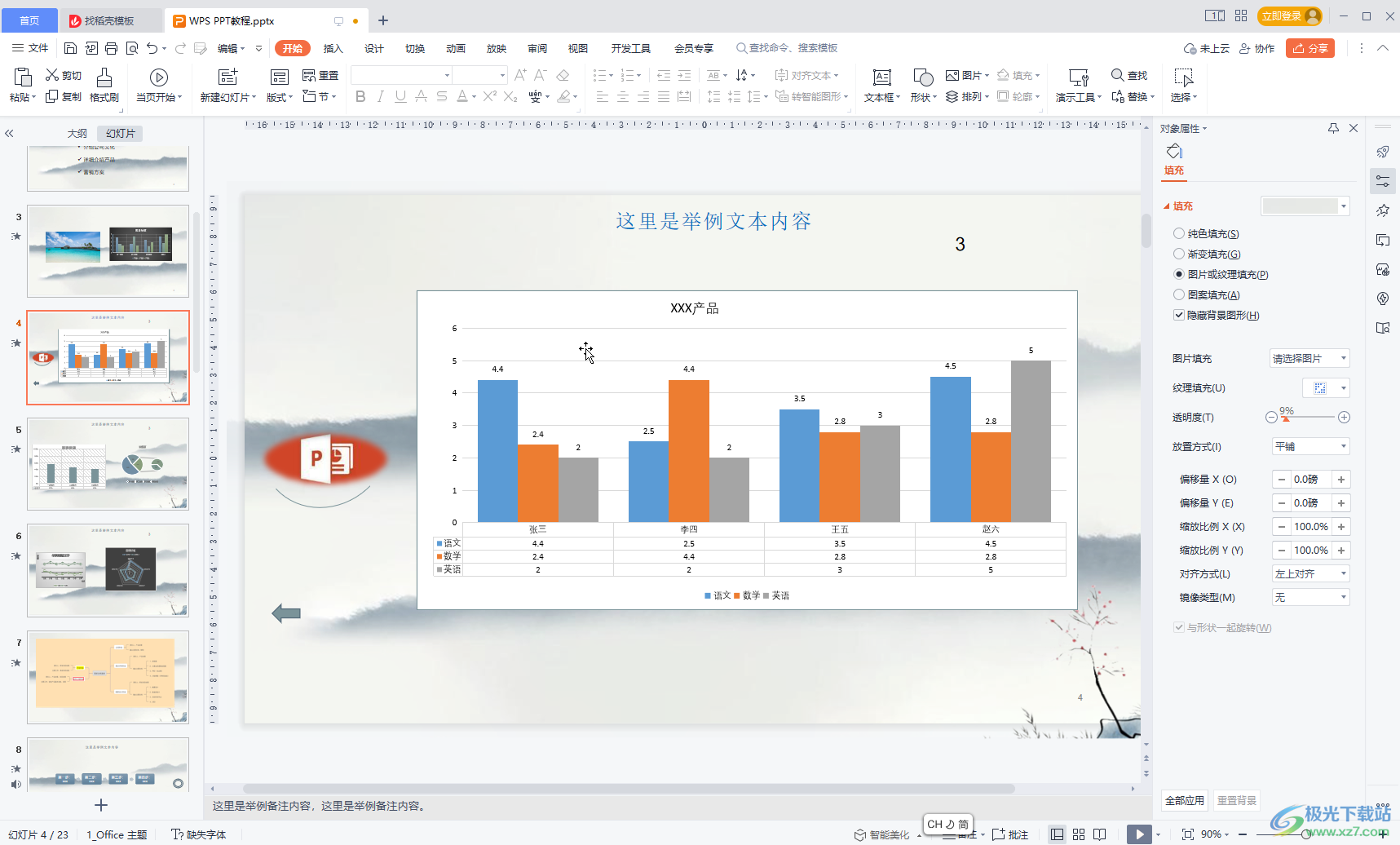
第二步:在“插入”选项卡中点击“页眉页脚”;
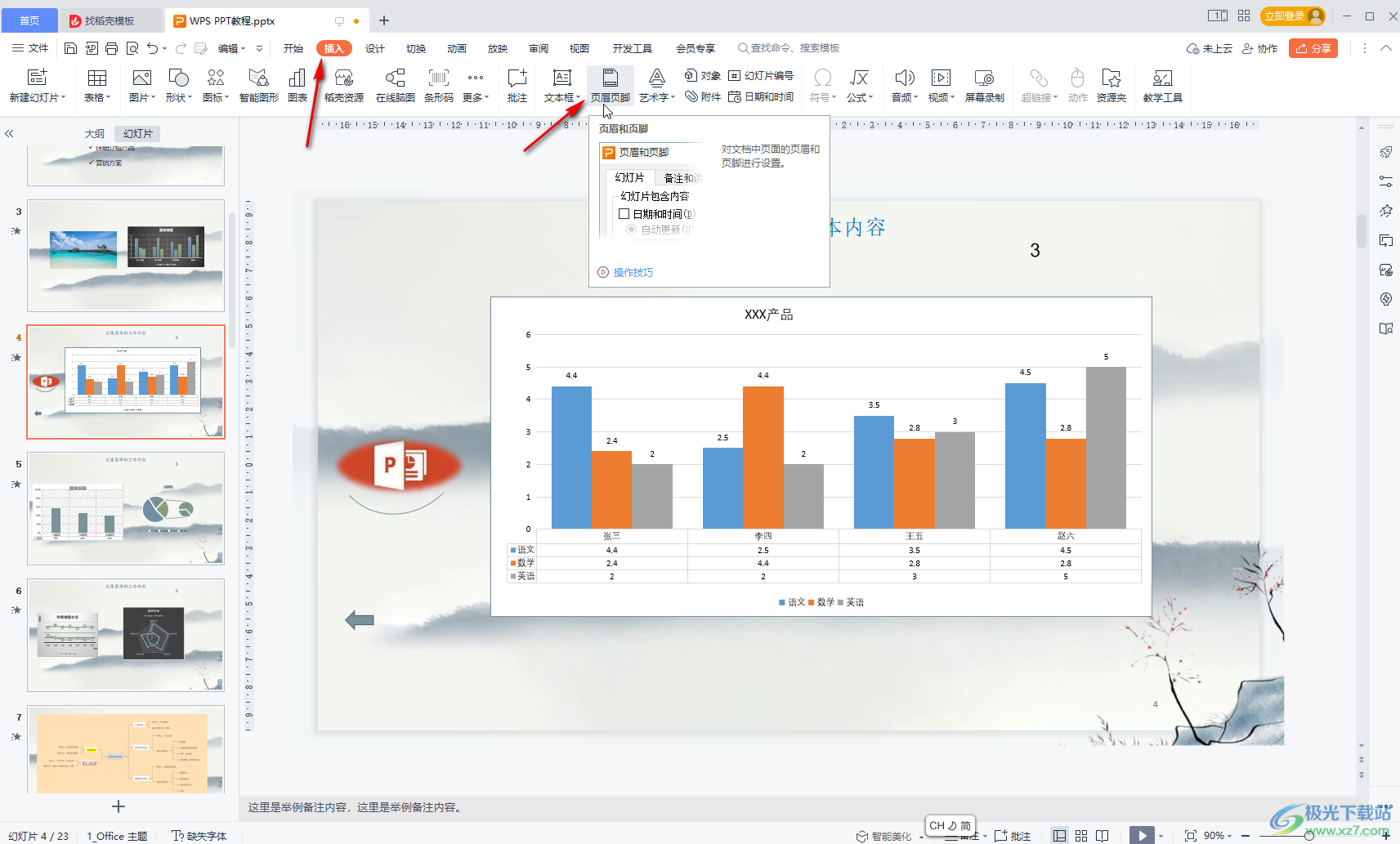
第三步:在打开的窗口中点击切换到“幻灯片”栏,点击勾选需要的内容并详细设置,比如我们这里设置了自动更新的时间,幻灯片编号,页脚,然后点击“全部应用”;
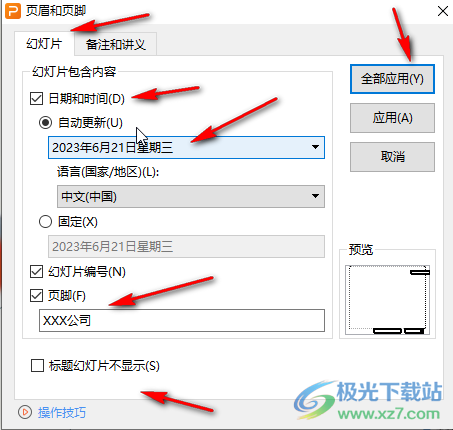
第四步:就可以为所有幻灯片页面添加页眉页脚了;
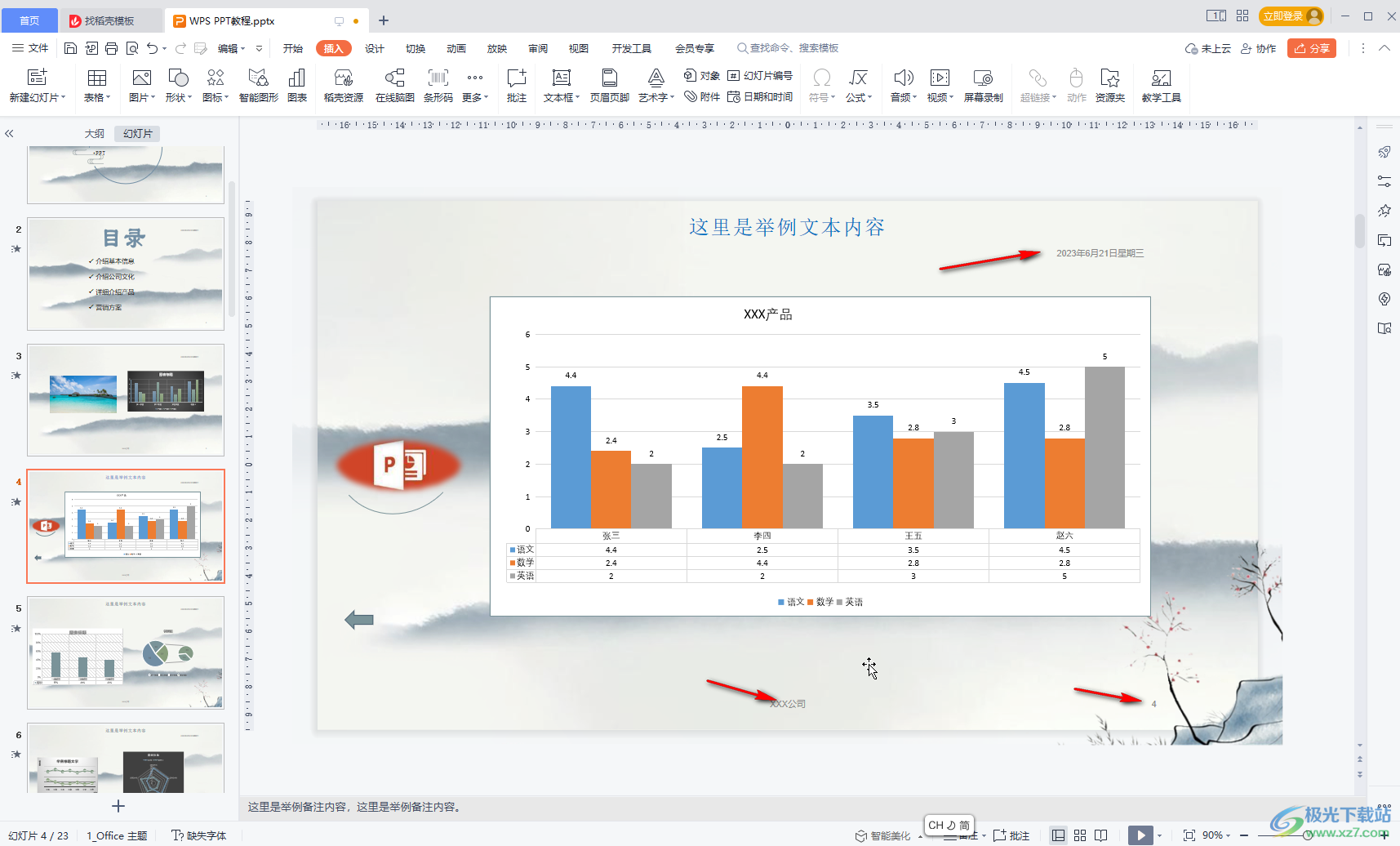
第五步:如果有需要可以双击修改样式效果。
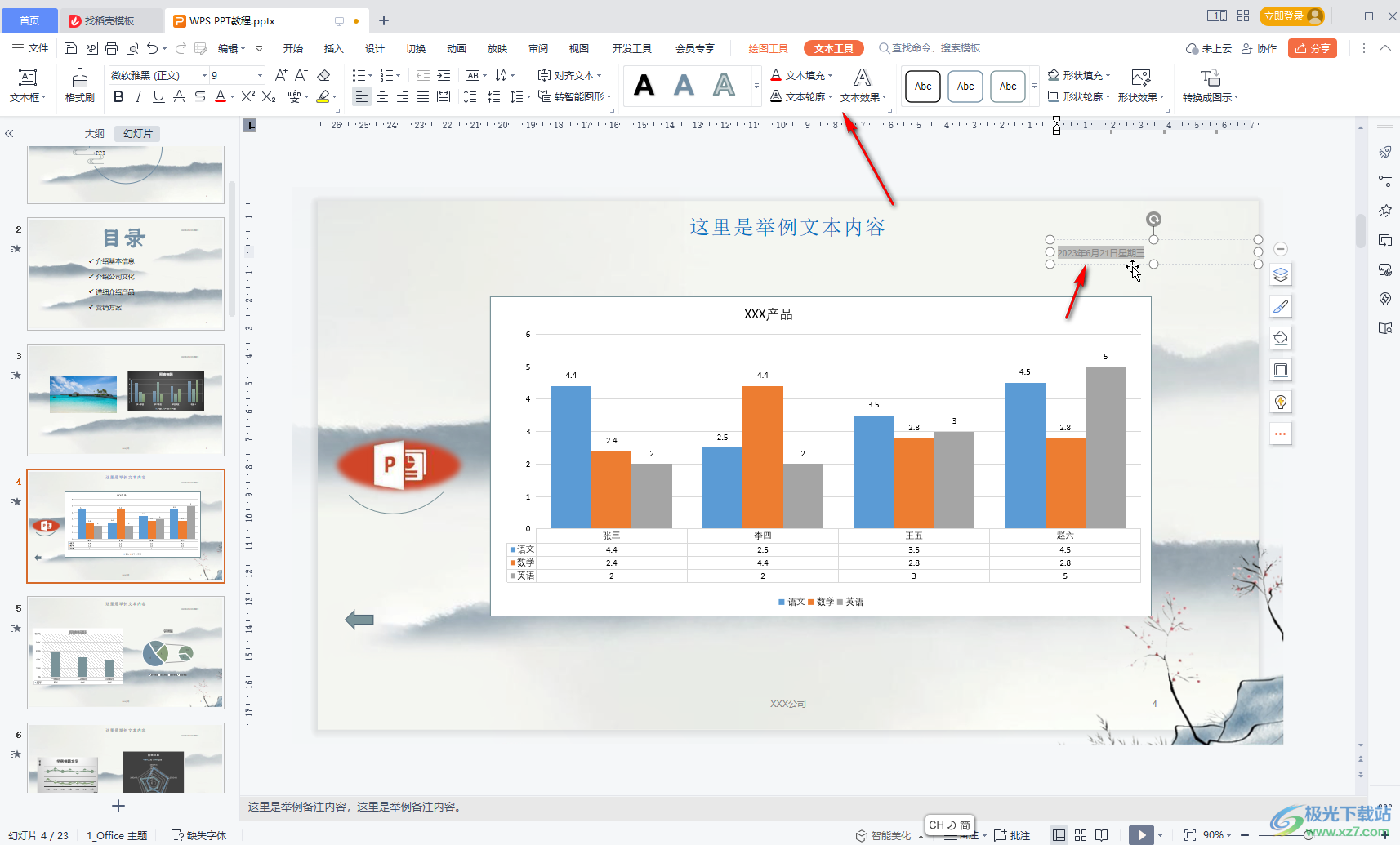
以上就是电脑版WPS演示文稿中插入页眉页脚的方法教程的全部内容了。操作方法都是非常简单的,小伙伴们可以打开自己的软件后一起动手操作起来,看看最终的效果。

大小:240.07 MB版本:v12.1.0.18608环境:WinAll, WinXP, Win7, Win10
- 进入下载
相关下载
热门阅览
- 1百度网盘分享密码暴力破解方法,怎么破解百度网盘加密链接
- 2keyshot6破解安装步骤-keyshot6破解安装教程
- 3apktool手机版使用教程-apktool使用方法
- 4mac版steam怎么设置中文 steam mac版设置中文教程
- 5抖音推荐怎么设置页面?抖音推荐界面重新设置教程
- 6电脑怎么开启VT 如何开启VT的详细教程!
- 7掌上英雄联盟怎么注销账号?掌上英雄联盟怎么退出登录
- 8rar文件怎么打开?如何打开rar格式文件
- 9掌上wegame怎么查别人战绩?掌上wegame怎么看别人英雄联盟战绩
- 10qq邮箱格式怎么写?qq邮箱格式是什么样的以及注册英文邮箱的方法
- 11怎么安装会声会影x7?会声会影x7安装教程
- 12Word文档中轻松实现两行对齐?word文档两行文字怎么对齐?
网友评论